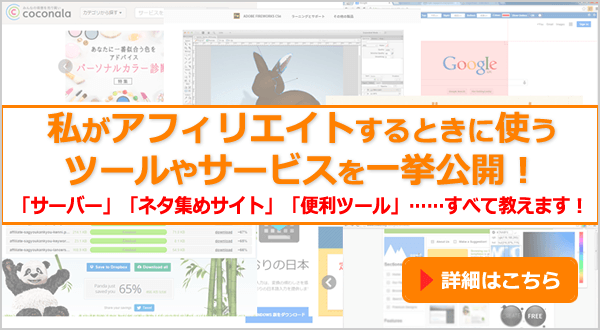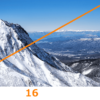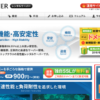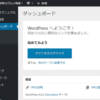WordPressのインストールが終わったら、いよいよ記事の作成に入ります。
WordPressサイト作りの流れ
0.全体の流れ説明(はじめにお読みください)
1.サーバーを借りる
2.ドメインを取得する
3.WordPressをサーバーにインストールする
4.サイトのデザインを変える
5.記事を書く←いまここ
6.広告を貼る(ネットで収入を得たい人のみ)
WordPressでは、難しいプログラム言語などを覚える必要はありません。
記事の作成画面で、文章を書いたり、文字の大きさを変えたり、画像を挿入したりを直感的に操作できます。
1.WordPress管理画面の左メニューの「投稿」の「新規追加」をクリックします。
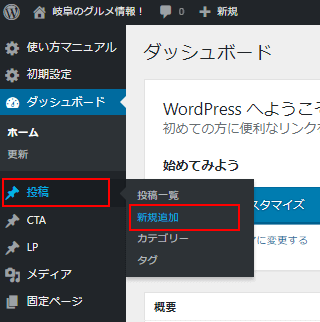
2.記事の作成画面が表示されます。
WordPressの記事作成画面では、難しいプログラミング言語を知らなくても、直感的に操作ができます。
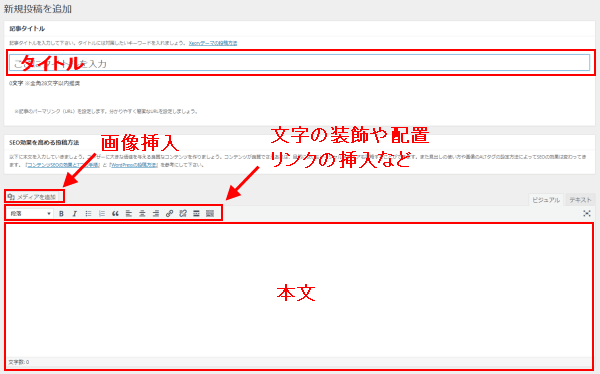
3.まずは記事のタイトルを入力します。全角28文字以内がおすすめです。
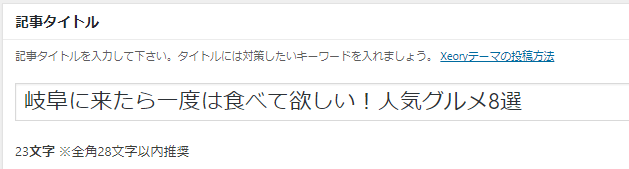
4.ページのURLを変更します。「編集」をクリックし、好きな文字を入力してください。

5.記事の本文を書きます。
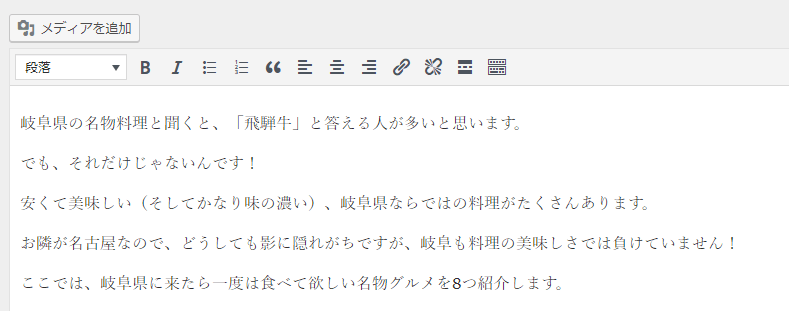
6.記事を読みやすくするために、見出しを入れましょう。
見出しにしたい文章を選択し、「見出し」をクリックすると、文字が大きくなります。
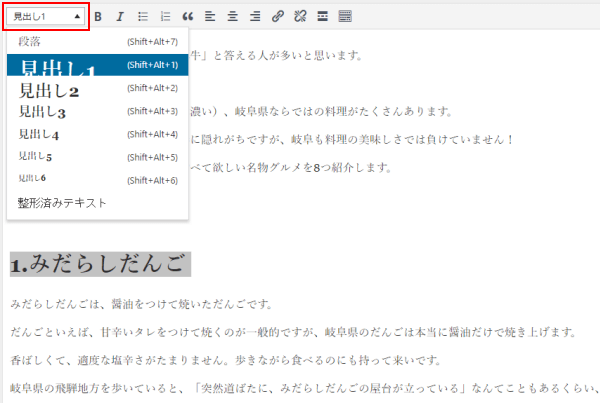
7.記事を見やすくするために、画像を入れましょう。
「メディアを追加」をクリックします。
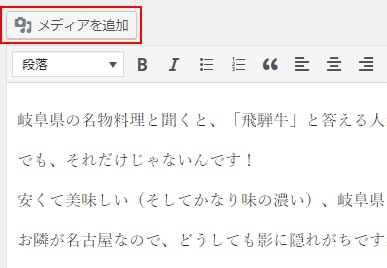
8.「ファイルを選択」をクリックします。
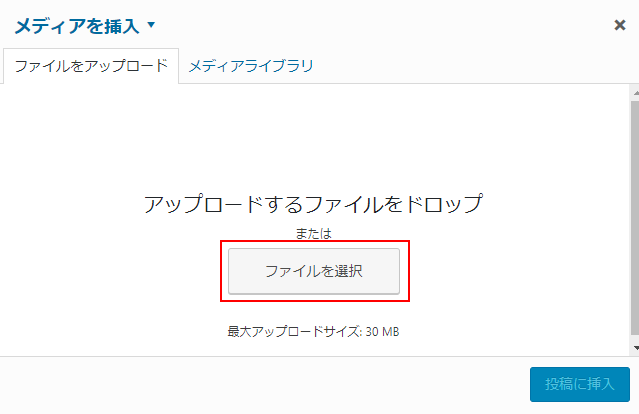
9.入れたい画像を選択し、「開く」をクリックします。
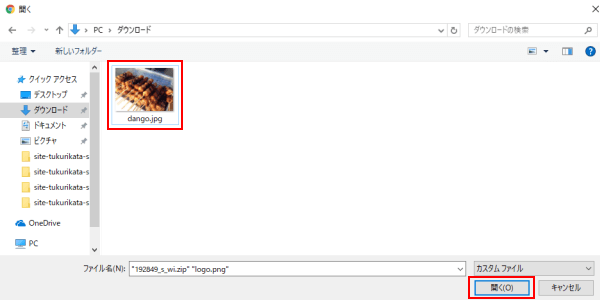
10.画像の表示方法を設定できます。
配置:画像をどの位置に表示するかを設定できます。
リンク先:画像をクリックしたときに、他のページにとばす設定ができます。
サイズ:画像の大きさを変えられます。
設定が完了したら「投稿に挿入」をクリックします。
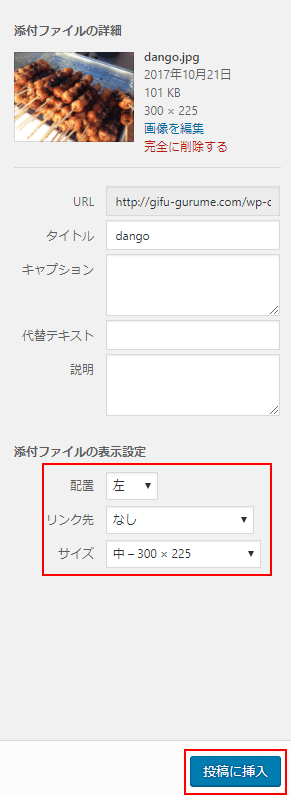
11.画像が挿入されました。
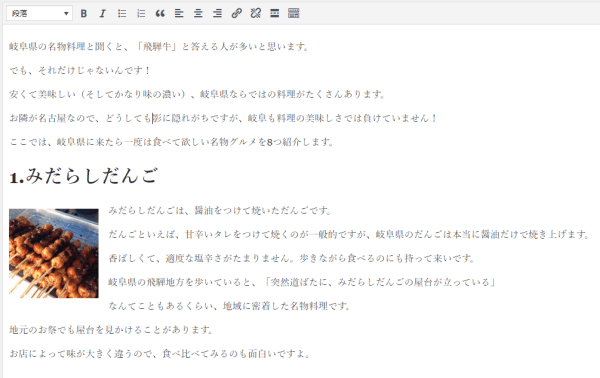
12.記事が書けたら、右メニューの「公開」をクリックします。
これで、サイトに記事が公開されます。
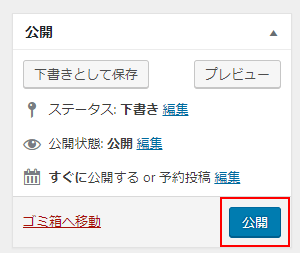
13.「投稿を表示」をクリックすると、今書いた記事を見られます。
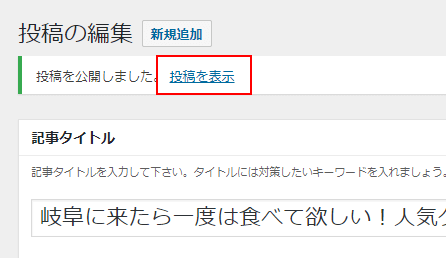
14.これで、WordPressでのサイトが完了しました。
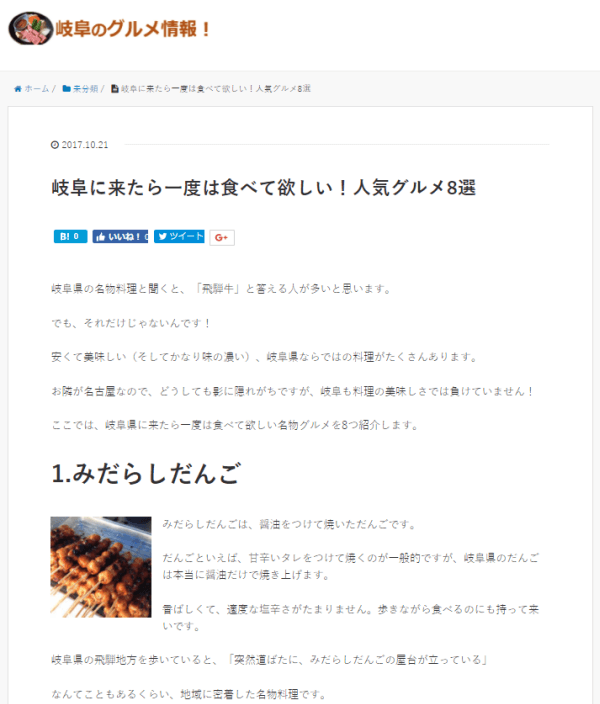
サイト作りお疲れさまでした。
ここでは、WordPressサイトを作る上で重要なことだけを絞って説明しました。
しかし、WordPressには、まだまださまざまな便利機能があります。
例えば、htmlやcssといった言語を覚えれば、より柔軟にサイトのデザインを変えたり、記事の表示ができるようになります。
また、「プラグイン」というものを使うと、TwitterやFacebookなどのSNSと連携して記事を拡散したり、サイト内で人気の記事を自動で紹介してくれる機能がついたりします。
そうした、サイトをより良くする技術は、WordPressを使っていくうちに、自然と身についていくと思います。
まずは、どんどん積極的にページを作ってみてください。
最後に、サイトに広告を貼る方法を説明します。
ネットで収入を得たい方は読んでみてください。
>>広告を貼る